Kaip prisijungti prie "Windows" darbalaukio be klaviatūros

Ar jūs kada nors pametėte klaviatūrą, ar jūsų kompiuteris tiesiog atsisako priimti jo įvestį? Tai ypač varginantis, jei taip nutinka, kai kompiuteris išjungtas, nes negalite įvesite savo slaptažodžio, norėdami gauti prieigą prie "Windows". Laimei, "Microsoft" įtraukė būdą, kaip pasiekti jūsų duomenis (ir, tikiuosi, išspręsti problemą) naudodamas tik pelę arba jutiklinį ekraną.
Paprastai įjunkite kompiuterį. Darant prielaidą, kad nėra jokių gilesnių techninių problemų su "Windows" ar fizine aparatine įranga, prisijungimo ekraną turėtumėte pamatyti kaip įprasta.

Pažiūrėkite aplink ekraną, kol pamatysite šį simbolį "Paprastumo prieigos centras". Tai įrankių rinkinys tiems, kurie gali susidurti su įprastomis kompiuterio operacijomis, nuo mažesnio našumo ar regėjimo sutrikimų.

"Windows 7" mygtukas yra apatiniame kairiajame kampe. "Windows 8" tai yra toje pačioje vietoje, bet tik po vieno paspaudimo, kad padidintumėte "dangtelio" ekraną ir pateiktumėte prisijungimo raginimą. "Windows 10" taip pat praeina "viršelio" ekrano, bet apatiniame dešiniajame kampe. (Atkreipkite dėmesį, kad pasakotojas gali aktyvuoti automatiškai, šiek tiek sintezuoto balso išpūtimas jums.)
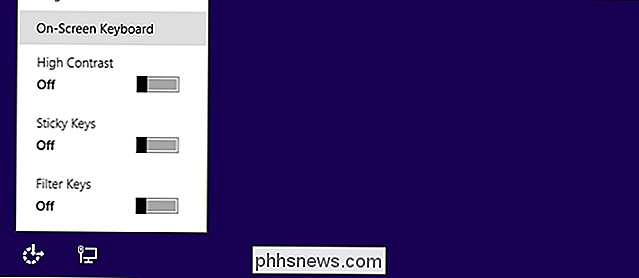
Spustelėjus mygtuką Lengva prieigos centras, spustelėkite "Ekraninė klaviatūra" arba "Įveskite be klaviatūros" ("Windows 7" , spustelėkite "OK" arba "Taikyti".) Tai parodys skaitmeninę klaviatūrą, atrodančią daugiau ar mažiau tą patį, kaip ir išmaniojo telefono ar planšetinio kompiuterio klaviatūra. Tai leidžia jums spustelėti klavišus pele.

Dabar viskas, ko jums reikia padaryti, tai spustelėkite prisijungimo lauką, tada spustelėkite tinkamas skaitmenis, esančias skaitmeninėje klaviatūroje, kad įvesti savo slaptažodį. Atkreipkite dėmesį į pilkšvus raktus - šie simboliai yra prieinami paspaudę "Shift", tada atitinkamą klavišą. Kai baigsite, tiesiog spustelėkite "Enter" arba prisijungimo mygtuką, ir prisijungsite "Windows" sistemai.
Tikimės, kad kai tik esate "Windows", turėtumėte sugebėti ištaisyti klaidingą su klaviatūra; jums gali tekti iš naujo įdiegti tvarkykles arba vėl prijungti, jei tai yra "Bluetooth" modelis.
Ir jei dėl kokių nors priežasčių turite prisijungti prie "Windows" be pelės, turite turėti galimybę įvesti slaptažodį iš karto prisijungimo ekrane. Jei prisijungimo laukas netenka dėmesio, tiesiog paspauskite "Tab", kad vėl pasiektumėte.

Kaip prijungti išimamus įrenginius ir tinklo vietas "Windows" posistemyje "Linux"
Nuo "Windows 10's Fall Creators Update", "Windows" posistemio "Linux" dabar leidžia rankiniu būdu prijungti diskas. Jis vis dar automatiškai prijungia visus vidinius NTFS įrenginius. Tačiau dabar galite rankiniu būdu prijungti išorinius įrenginius ir tinklo aplankus naudodami komandą Linux mount . Kaip prijungti išorinius įrenginius SUSIJĘS: Viskas, ką galite padaryti su "Windows 10" naujo "Bash Shell" Windows "Linux" posistemis "Linux" vis dar automatiškai talpina tvirtus NTFS įrenginius.

Kaip pirkti daiktus naudodami "Google" pradžią
"Amazon" gali pirkti produktus "Echo" savo balsu, bet tai nereiškia, kad "Google" yra turinys, leidžiantis sėdėti šioje lenktynėse. Pagal "Google Express" priklausomai nuo to, kur jūs gyvenate, galite įsigyti daiktų "Google" namuose. Štai kaip jį nustatyti. Jei nesate susipažinę su "Google Express", tai veikia kaip "Amazon Prime".

 ">
">
